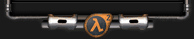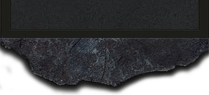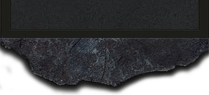Уважаемые игроки, мы предлагаем вам поближе познакомиться с программой OverWolf. Данная программа предоставляет быстрый доступ к аккаунтам во всех популярных социальных сетях и позволяетт записывать и оперативно публиковать в них игровые видео, скриншоты и многое другое.
По всем вопросам, связанным с работой программы, обращайтесь по адресуsupport@overwolf.com
После установки программы вы можете выбрать и разместить на основной панели до пяти кнопок для быстрого доступа к функциям; перейти к остальным функциям можно нажав на логотип программы. Здесь же вы увидите две функциональные кнопки: «Свернуть программу» и «Настройки».

Нажав на логотип программы, вы можете либо запустить необходимую функцию, либо перенести ее на главную панель вместо одной из пяти размещенных там. Для переноса функции достаточно перетащить ее на верхнюю панель.

Пример размещения виджетов:

По клику на клавишу «Настройки» у вас открывается специальная панель.
Вкладка «Общие».

Вкладка «Игры». Кликнув на ссылку, вы сможете ознакомиться с перечнем игр, которые совместимы с этой программой.

Вкладка «Горячие клавиши». Есть возможность менять и настраивать их под себя.

Вкладка «Аккаунты» предлагает быстрый доступ к популярным социальным сервисам, где вы сможете размещать скриншоты и видео в один клик.

«Чат и друзья».

«Уведомления». Отметьте галочками нужные вам окна.

Вкладка «Видео».

- Размер кадра. Зависит от того, в каком формате у вас игровое окно: если экран в World of Tanks развернут на 1920х1080, значит и видео будет записываться в этом разрешении.
- Shoot to record. Можно настроить автоматическую запись видео после выстрела либо по нажатию выбранной вами клавиши.
«FPS». Необходимо указать угол экрана, в котором будет выводиться мониторинг FPS.

Запись видео. Если в ваши планы входит частое использование данной функции, вы можете вынести значок камеры в «горячие клавиши» (как показано на картинке).

При нажатии на «Запись видео» перед вами появится панель:

1. Начать запись
2. Включение режима Shoot to record
3. Открыть альбом с ранее записанными видео
4. Переключение между режимами «Видео» и «Фото» (скриншоты).
По окончании записи результат можно посмотреть в специальном альбоме.


Нажав на «Share», вы можете поделиться своим творением с друзьями в социальных сервисах.